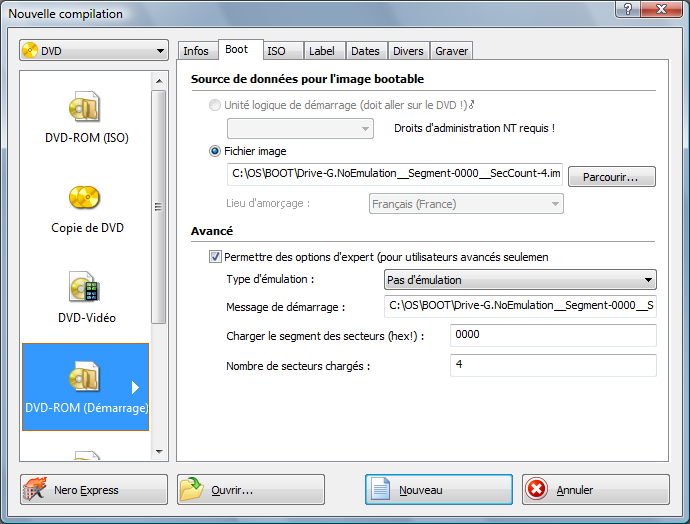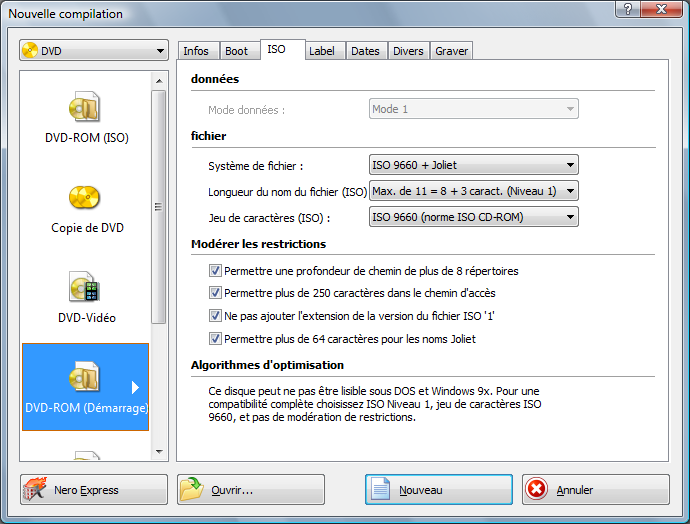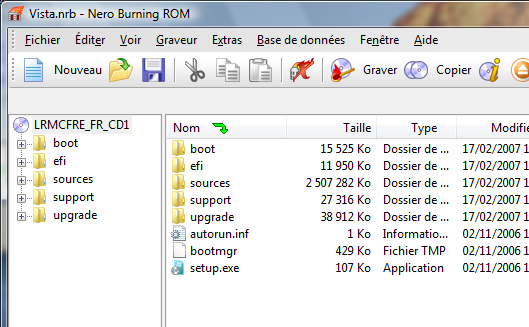Logiciels utilisés▲
Nero Burning ROM 7.7.5.1
Boot Extractor
Création du DVD▲
Créez tout d'abord un dossier appelé OS. Dans ce dossier créez deux sous-dossiers appelés BOOT et ROOT.
1) Copiez le contenu du CD1 dans le dossier ROOT.
2) Copiez les fichiers install*.swm des CD 2 à 4 dans le dossier OS\ROOT\Sources.
3) Utilisez BootExtract.exe pour créer un fichier qui ressemblera à « Drive-E.NoEmulation__Segment-0000__SecCount-4.bin » puis renommez-le en *.ima et placez-le dans OS\BOOT.
4) Démarrez Nero Burning Rom.
5) Selectionnez Fichier > Nouveau.
6) Choisissez DVD-ROM (Démarrage).
7) Cliquez sur l'onglet Boot.
Dans Source de données pour l'image bootable :
- sélectionnez Fichier image ;
- cliquez sur le bouton Parcourir ;
- sélectionnez le fichier .ima précédemment créé (dans OS\BOOT).
Dans Avancé :
- cochez Permettre des options d'expert ;
- type d'émulation: Pas d'émulation ;
- chargez le segment des secteurs (hex !): 0000 ;
- nombre de secteurs chargés: 4
8) Cliquez sur l'onglet ISO :
- Mode de données : Mode 1 ;
- Longueur du nom du fichier : Max. de 11 = 8+3 chars (Niveau 1) ;
- Jeu de caractères : ISO 9660 (norme ISO CD-ROM).
Dans Modérer les restrictions :
- cochez toutes les cases.
9) Cliquez sur l'onglet Label.
10) Sélectionnez le bouton radio Manuel.
11) Entrez le même nom que le CD1 dans ISO 9660 et Joliet. Pour moi c'était LRMCFRE_FR_CD1.
12) Cliquez sur Plus d'étiquettes :
- dans ISO 9660 : Éditeur et Préparation des données = MICROSOFT_CORPORATION ;
- dans Joliet : Éditeur et Préparation des données = Microsoft Corporation
13) Cliquez sur l'onglet Graver :
- cochez Écrire ;
- cochez Finaliser le disque ;
- Méthode d'écriture : Disc-at-once.
14) Cliquez sur le bouton Nouveau.
15) Naviguez jusqu'au dossier OS\ROOT.
16) Sélectionnez tout ce qui se trouve à l'intérieur et glissez-le dans panneau de la compilation.
17) Cliquez sur le bouton Graver.
18) Revérifiez que les paramètres sont corrects.
19) Cliquez sur le bouton Graver.
Liens▲
Contact▲
Si vous constatez une erreur dans le tutoriel ou pour toutes informations, n'hésitez pas à me contacter par le forum.